一、进入“控制台”设置
1)点左上角“菜单”->“控制台”
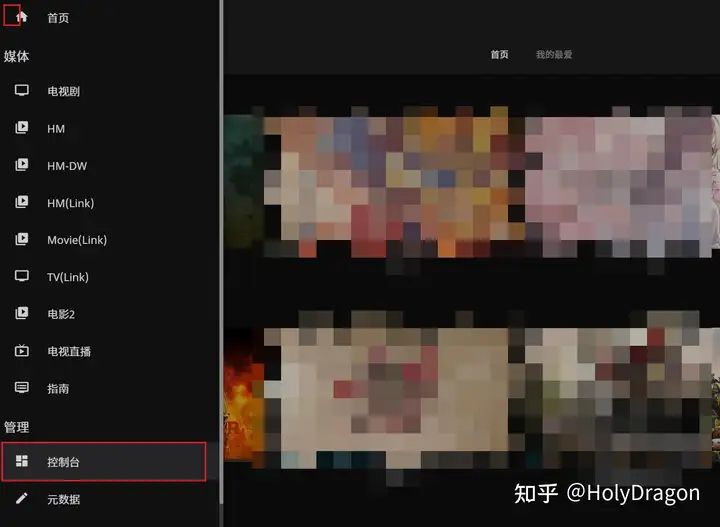
2)选择左边列表的“插件”
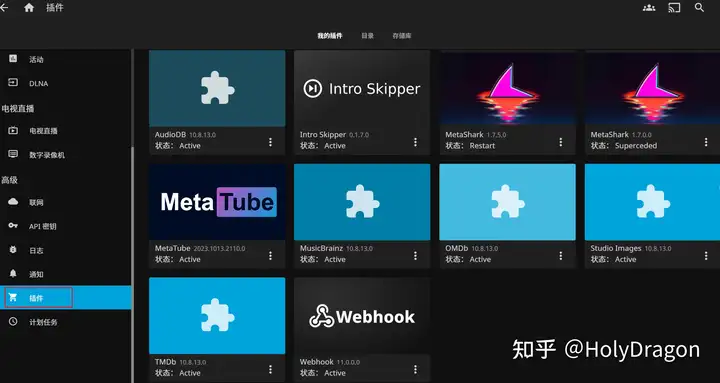
3)所有插件都需要“重启”Jellyfin后生效
二、刮削豆瓣插件
1、点击右上方“存储库”->点击“+”号后输入“名称”及“URL地址”
URL地址:https://gitee.com/cwhzy/jellyfin-plugin-metashark/releases/download/manifest/manifest_cn.json
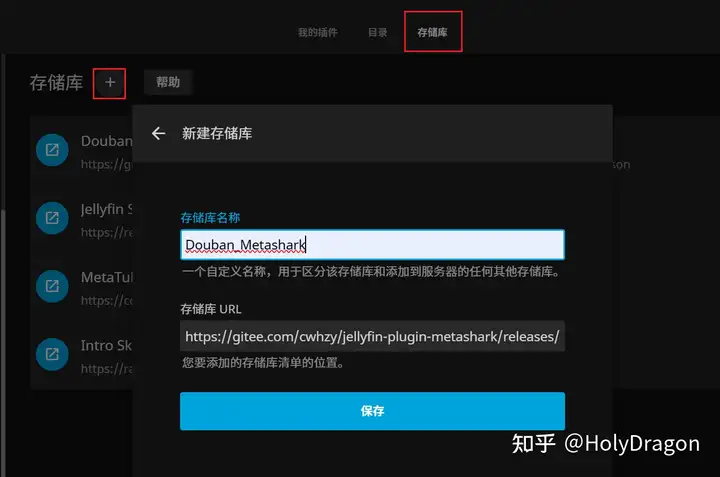
2、添加后就会出现在“我的插件”里会多出该插件
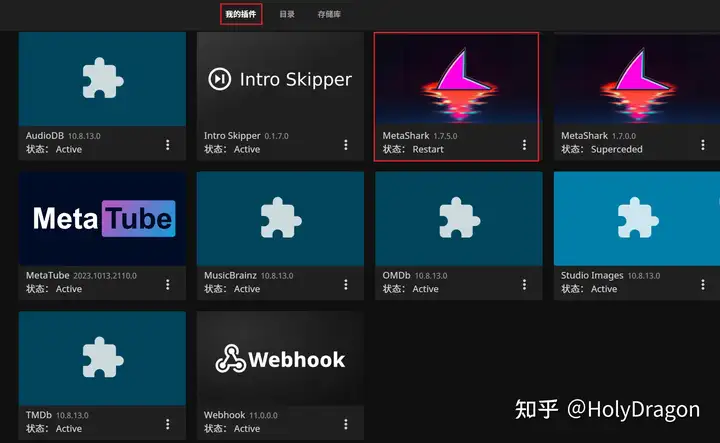
三、小姐姐插件
1、点击右上方“存储库”->点击“+”号后输入“名称”及“URL地址”
URL地址:
https://cdn.jsdelivr.net/gh/metatube-community/jellyfin-plugin-metatube@dist/manifest.json
此插件属于自建库 自行测试 能用则用
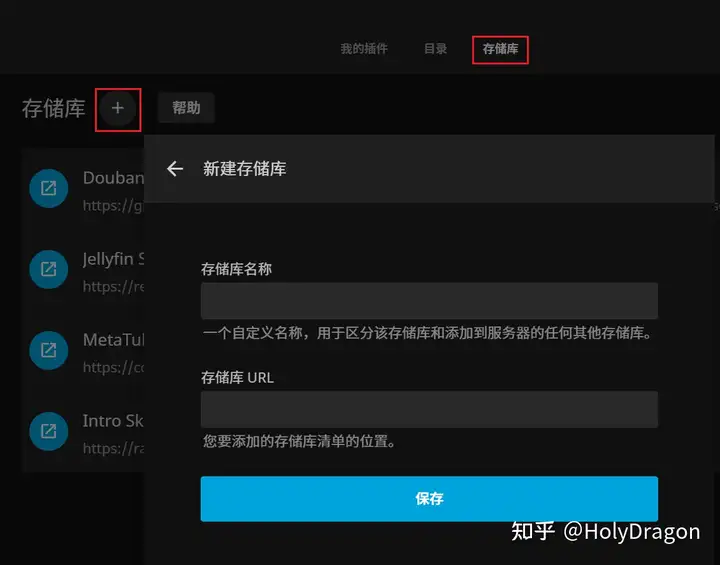
2、添加后就会出现在“我的插件”里会多出该插件
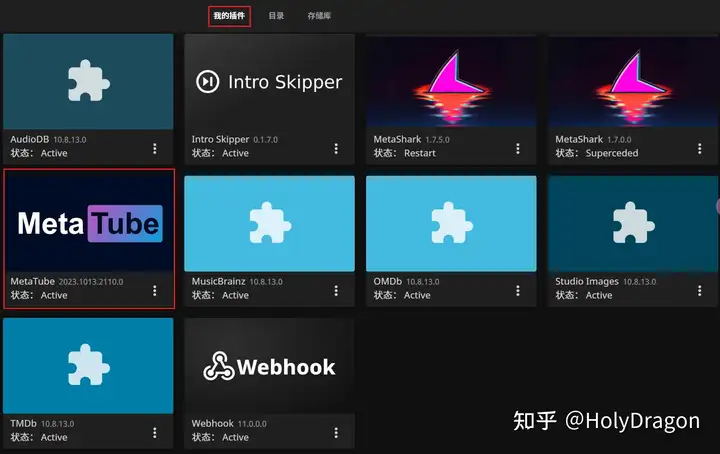
四、Webhook插件(可关联Nastool等)
1、点击右上方“目录”->在下方找到“Webhook”并选择安装
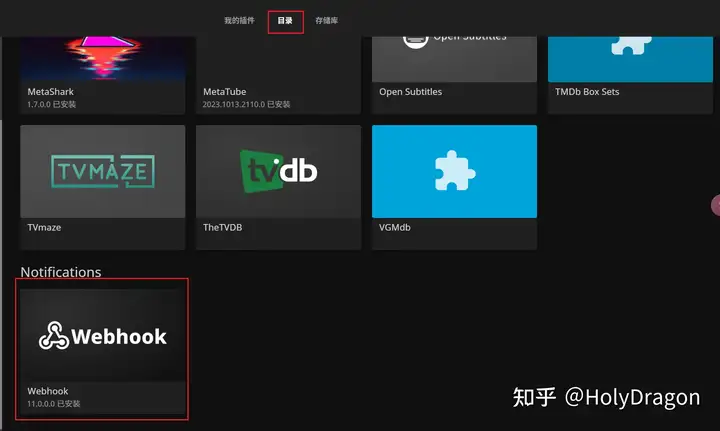
2、添加后就会出现在“我的插件”里会多出该插件
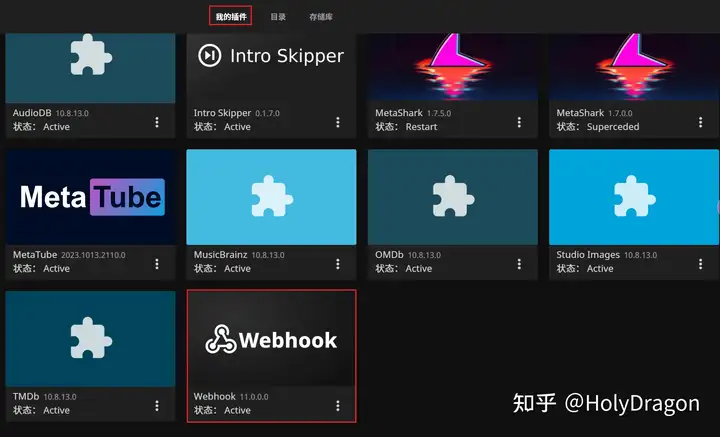
3、设置插件
1)点插件右下角“三点”->“设置”
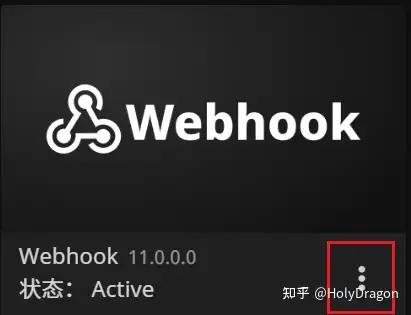
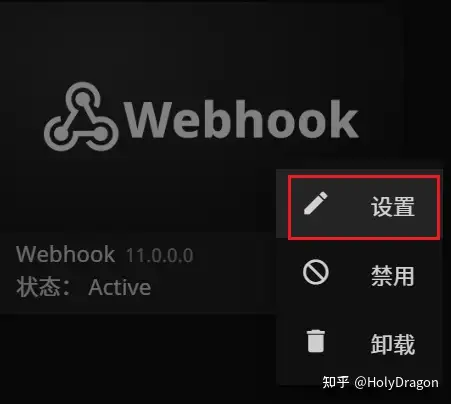
2)Server Url 设置
在“Server Url”里输入Jellyfin地址“http://IP:端口”
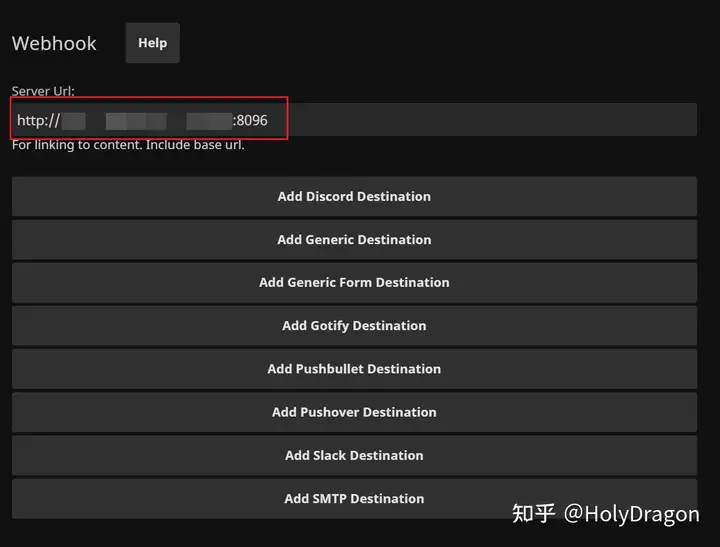
3)“Webhook Name”输入自定义名称
4)“Webhook URL”输入目的端的地址,如Nastool是“IP:端口/jellyfin”
这里必须要域名填写,不可以用IP填写,至少这个版本是这样的,不知道是不是BUG
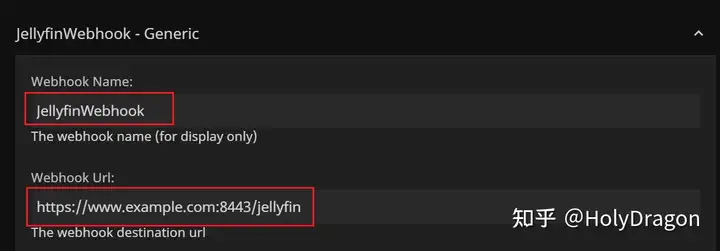
5)“Notification Type”选择自己想要的功能提示即可
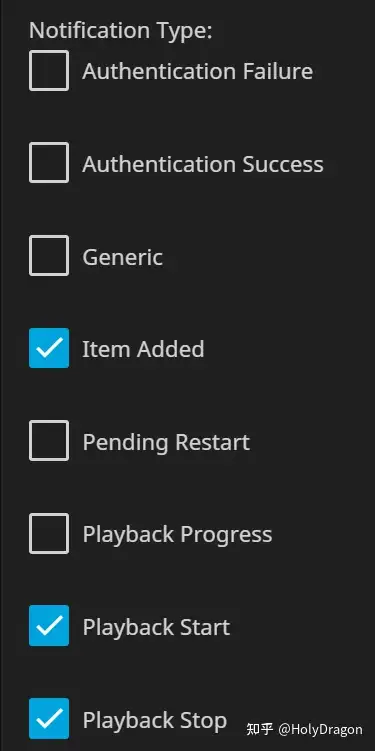
6)“User Filter”选择适用的用户
7)“Item Type”默认即可
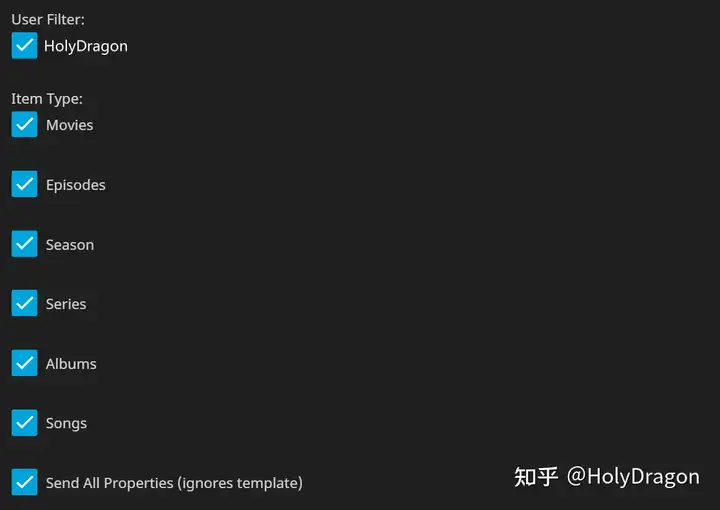
8)“Template”可选项,不输入也没关系。输入如下模板代码:
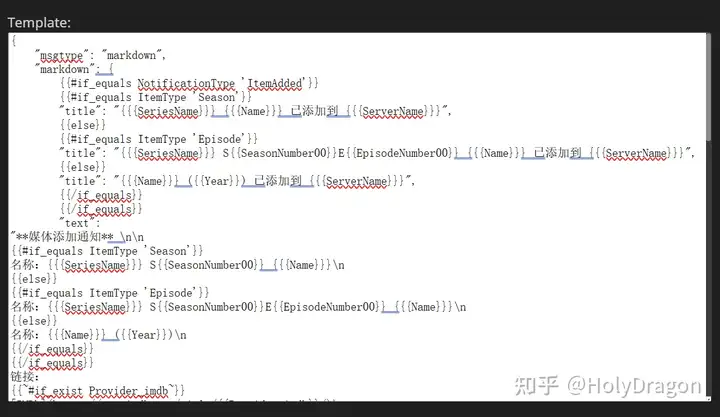
=================================
{
"msgtype": "markdown",
"markdown": {
{{#if_equals NotificationType 'ItemAdded'}}
{{#if_equals ItemType 'Season'}}
"title": "{{{SeriesName}}} {{{Name}}} 已添加到 {{{ServerName}}}",
{{else}}
{{#if_equals ItemType 'Episode'}}
"title": "{{{SeriesName}}} S{{SeasonNumber00}}E{{EpisodeNumber00}} {{{Name}}} 已添加到 {{{ServerName}}}",
{{else}}
"title": "{{{Name}}} ({{Year}}) 已添加到 {{{ServerName}}}",
{{/if_equals}}
{{/if_equals}}
"text":
"**媒体添加通知** \n\n
{{#if_equals ItemType 'Season'}}
名称:{{{SeriesName}}} S{{SeasonNumber00}} {{{Name}}}\n
{{else}}
{{#if_equals ItemType 'Episode'}}
名称:{{{SeriesName}}} S{{SeasonNumber00}}E{{EpisodeNumber00}} {{{Name}}}\n
{{else}}
名称:{{{Name}}} ({{Year}})\n
{{/if_equals}}
{{/if_equals}}
链接:
{{~#if_exist Provider_imdb~}}
[IMDb](404 Error - IMDb}/)\n
{{~/if_exist~}}
{{~#if_exist Provider_tmdb~}}
{{~#if_equals ItemType 'Movie'~}}
[TMDb](The Movie Database (TMDB)})\n
{{~else~}}
[TMDb](The Movie Database (TMDB)})\n
{{~/if_equals~}}
{{~/if_exist~}}
{{~#if_exist Provider_opendouban~}}
[豆瓣](页面不存在}/)\n
{{~/if_exist~}}
[Jellyfin]({{ServerUrl}}/web/index.html#!/details?id={{ItemId}}&serverId={{ServerId}})\n\n
{{#if_equals ItemType 'Episode'}}
时长:{{RunTime}}\n\n
{{else}}
{{#if_equals ItemType 'Movie'}}
时长:{{RunTime}}\n\n
{{/if_equals}}
{{/if_equals}}
{{~#if_exist Overview~}}
简介:{{Overview}}
{{~else~}}
简介:(无)
{{~/if_exist~}}"
{{/if_equals}}
{{#if_equals NotificationType 'PlaybackStart'}}
"title": "{{{NotificationUsername}}} 开始播放",
"text":
"**开始播放通知** \n\n
用户:{{{NotificationUsername}}}\n
{{#if_equals ItemType 'Episode'}}
剧集:{{{SeriesName}}} ({{Year}}) S{{SeasonNumber00}}E{{EpisodeNumber00}} - {{{Name}}}\n
{{else}}
电影:{{{Name}}} ({{Year}})\n
{{/if_equals}}
起点:{{PlaybackPosition}}\n
设备:{{DeviceName}}\n
终端:{{ClientName}}\n\n
{{~#if_exist Overview~}}
简介:{{Overview}}
{{~/if_exist~}}"
{{/if_equals}}
{{#if_equals NotificationType 'PlaybackStop'}}
"title": "{{{NotificationUsername}}} 停止播放",
"text":
"**停止播放通知** \n\n
用户:{{{NotificationUsername}}}\n
{{#if_equals ItemType 'Episode'}}
剧集:{{{SeriesName}}} ({{Year}}) S{{SeasonNumber00}}E{{EpisodeNumber00}} - {{{Name}}}\n
{{else}}
电影:{{{Name}}} ({{Year}})\n
{{/if_equals}}
设备:{{DeviceName}}\n
终端:{{ClientName}}"
{{/if_equals}}
}
}
=================================
9)“Key”输入:“Content-Type”
10)“Value”输入:“application/json”
11)“保存”
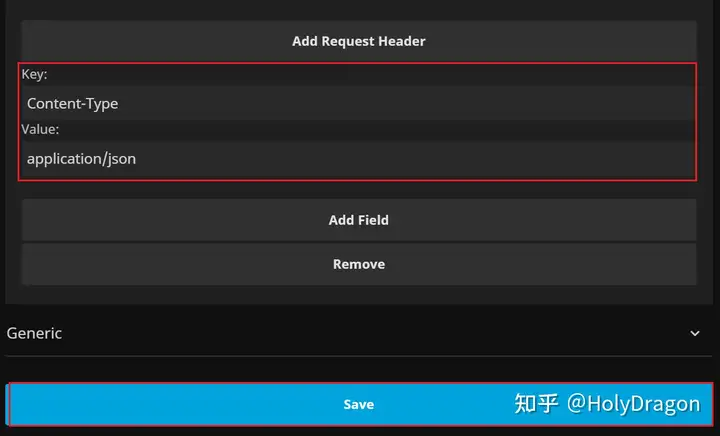
五、跳过片头插件(Intro Skipper)
1、点击右上方“存储库”->点击“+”号后输入“名称”及“URL地址”
URL地址:
https://raw.githubusercontent.com/ConfusedPolarBear/intro-skipper/master/manifest.json
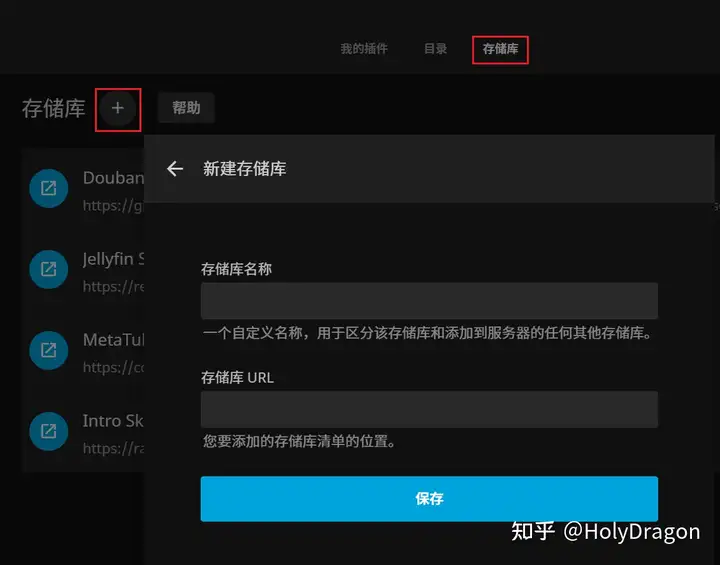
2、添加后就会出现在“我的插件”里会多出该插件
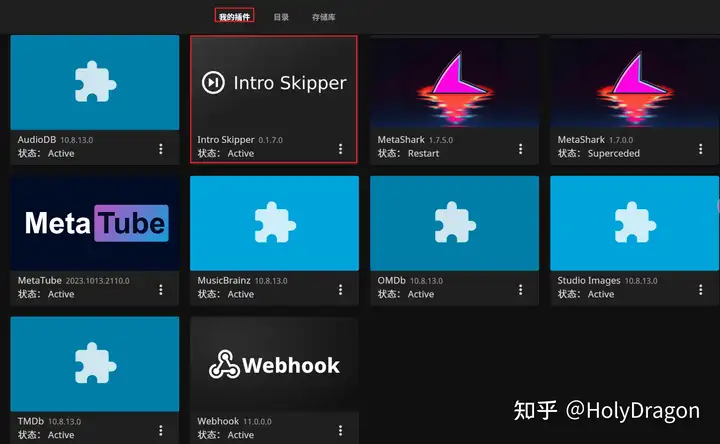
3、插件设置
1)点插件右下角“三点”->“设置”
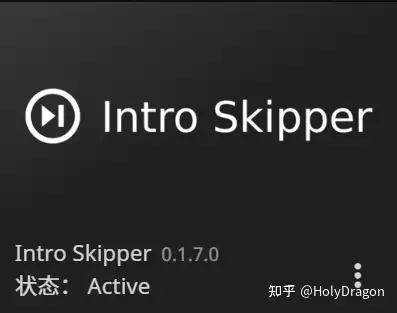
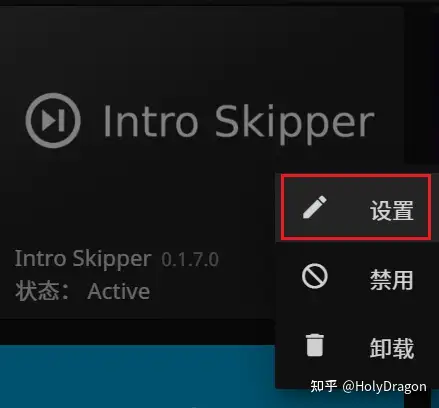
2)“Analysis”设置如下
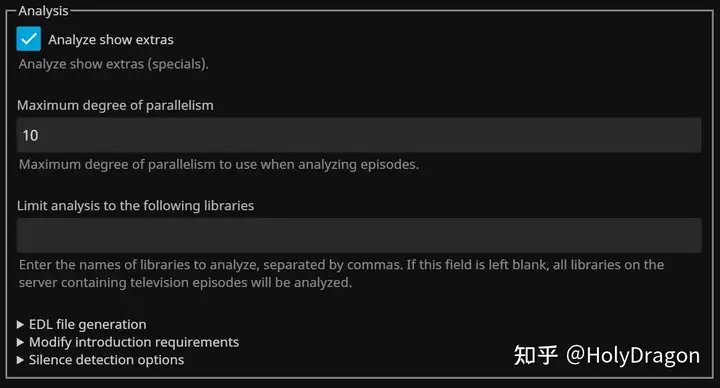
3)“Playback”设置并“Save”
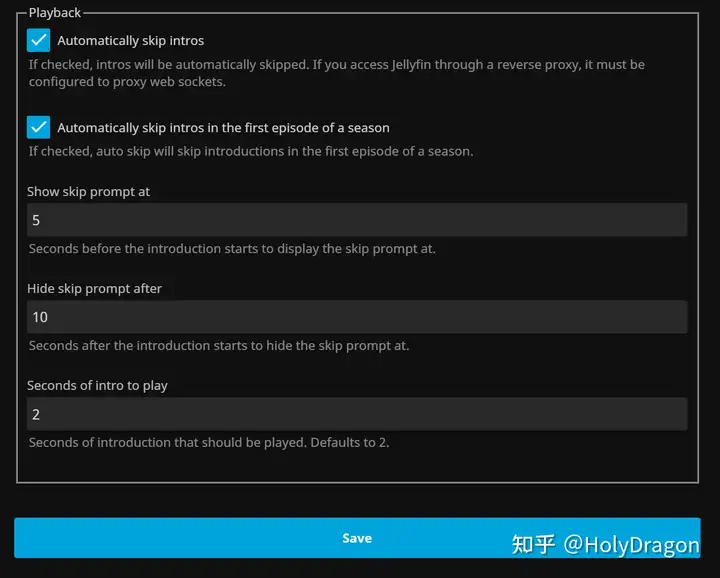




评论区